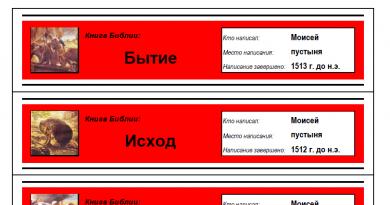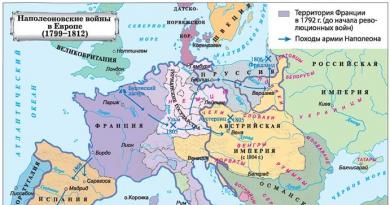Вылетает скайрим без ошибки на рабочий. Скайрим вылетает во время игры без ошибки. # Проблемы с чувствительностью мыши в The Elder Scrolls V: Skyrim
Пожалуй, каждый геймер сталкивался с возникновением бага при запуске. Причинами этой неисправности могут быть многие факторы, начиная от «банальных» проблем с драйверами, и заканчивая повреждением файлов видеоигры.
Рисунок 1. Подробная инструкция как избавиться от ошибки во время игры в Skyrim
Почему вылетает Скайрим при запуске или во время игры
Чтобы узнать, почему вылетает Скайрим во время игры либо при запуске, необходимо обратить внимание на следующие факторы:
- Системные драйвера.
- Функционирование операционной системы.
- Игровые документы.
Ошибка драйверов
Skyrim перестает работать из-за устаревших или отсутствующих драйверов для устройств, нужных для функционирования видеоигры (Рисунок 2). Так, поломка может возникнуть из-за драйверов видеокарты и звуковой платы. При наличии неисправности, Skyrim вылетает без ошибки.

Рисунок 2. Обновление драйвером для видеокарты с официального сайта Nvidia
Чтобы вернуть видеоигре работоспособность, понадобится скачать и обновить установленные драйвера и перезапустить персональный компьютер.
Примечание : Для быстрой установки нужных драйверов, надо использовать специализированное ПО. В сети можно отыскать драйверпаки, которые с помощью одного процесса установки, самостоятельно находят и инсталлируют необходимые «дрова».
Загруженность системы
Скайрим вылетает во время игры без ошибки при возникновении неисправностей с работоспособностью системы. Так, причиной появления могут быть запущенные фоновые приложения, недостаточное количество оперативной памяти или нагруженность процессора.
Для устранения, понадобится закрыть все посторонние программы, проверить список автозагружаемых приложений и перезапустить компьютер. Также рекомендуется расширить объем оперативной памяти (если позволяет конфигурация персонального компьютера или ноутбука) и увеличить файл подкачки системы.
Примечание : Время от времени необходимо чистить реестр и выполнять проверку системы на наличие сбоев и ошибок. Эти операции можно выполнить с помощью специальной утилиты. Среди бесплатных программ подобного типа, можно выделить ССleaner. Однако для более эффективной очистки используют программу RegOrganizer, в сети можно отыскать и ее «крякнутую» версию.
Проблемы с запуском, или не хватает компонентов
Если вылетает Скайрим во время игры или при запуске, но при этом, все драйвера установлены, ресурсоемкие фоновые приложения отключены, а оперативная память увеличена, значит, причина кроется в целостности файлов программы.
Чтобы решить проблему, необходимо заново скачать инсталлятор, и при этом, добавить продукт в список исключений антивирусной программы.
Важно! Отключать антивирус при установке, или добавлять установщик в исключения можно только в том случае, если инсталляционный документ был скачан с надежного источника.
Перестает работать Скайрим во время игры: способы решения проблем
После диагностики причин с вылетом необходимо приступать к их устранению.
Отключение антивирусной системы
Если установщик был скачан из надежного источника, во время запуски инсталлятора антивирусную программу можно удалить. Антивирусное ПО, может ошибочно удалить или поместить на карантин файлы, без которых работоспособность Скайрима будет невозможной.
Покупка лицензии (если использовалась пиратка)
Неработоспособными могут оказаться взломанные игровые документы. Также не рекомендуется скачивать пиратскую версию и по мотивам безопасности ПК (Рисунок 3). В таком документе могут быть вшиты вирусы и рекламные программы, которые замедлят работу компьютера и нанесут вред системе.

Рисунок 3. Окно Steam с возможностью приобрести игру Skyrim официально
Чтобы не возникал вылет Skyrim в процессе игры нужно устанавливать лицензионное программное обеспечение. Вдобавок к стабильно работающему приложению, пользователь получает возможность сражаться с друзьями в сетевом режиме, и получать обновления программы.
Примечание : Имея лицензию «на руках», пользователь в любой момент можно загрузить и установить Cкайрим на компьютер. Лицензионный инсталлятор хранится в цифровом сервисе Стим.
Проблема с загрузкой обновлений Skyrim после вылетов
Если постоянно происходит вылет видеоигры, значит, неисправность заключается в загрузке обновлений файлов, нужных для работоспособности программы. Чтобы ее исправить, нужно скачать и установить последние версии Microsoft C++, DirextX, и Microsoft Framework.
Примечание : Если после выполнения всех вышеперечисленных действий, Skyrim вылетает во время игры без ошибок, значит, причина заключается в технических характеристиках компьютера. ПК элементарно «не тянет» столь требовательный геймерский продукт.
В подведении итогов, стоит сказать, что проблема с неработоспособностью игры, возникает как на новых, так и на старых компьютерах. Причина может скрываться в программном и аппаратном обеспечении машины. В первом случае, неисправность можно устранить установкой дополнительного ПО, и оптимизацией работы существующего. Во втором - без серьезного апгрейда ПК не обойтись.
» (Continue Game No Crash), основанное на дополнительной информации, полученной в ходе кропотливых исследований в этой области xD.
Любой, кто играет с Скайрим с большим количеством модов, особенно скриптовых и на анимацию, рано или поздно сталкивается с ситуацией, когда становится невозможно загрузить последнее сохранение (да и не только последнее). В какой-то момент игра начинает регулярно вылетать при попытке это сделать. Народное средство от этого — двойная загрузка: сначала грузят легкое сохранение, сделанное в какой-то закрытой, желательно безлюдной, ячейке, а потом уже — нужное. Мод «продолжить игру без вылетов» просто автоматизировал этот процесс, поскольку в то время сам автор еще не понимал, в чем же реальная причина этих чертовых вылетов. Теперь ситуация прояснилась, и в результате появился этот фикс, который гораздо, гораздо лучше.
Отличия:
1. Это не *.esp, а SKSE-плагин, что позволяет сэкономить лишний слот в списке загружаемых модов, а также подключать (и отключать) его в любое время.
2. Позволяет загрузить любое сохранение, а не только последнее.
3. Не делает промежуточной загрузки, как «продолжить игру без вылетов».
Автор решил опубликовать этот фикс как отдельный мод, поэтому и я делаю то же самое. К такому решению автора подтолкнула, в частности, инфа о том, что многие люди считают мод Continue Game No Crash таким же вредоносным, как Повышенный uGridsToLoad , повреждающий сохранение. И оттого им не пользуются. И я подумал, что у нас тоже немало таких же умников.
Для особо одаренных. 100% гарантий, что этот фикс будет работать всегда и везде, нет. В Скайриме уйма багов. Если лично вам этот фикс не помогает, то, скорее всего, проблема в каких-то других ваших модах. Вместо того, чтобы бежать сюда и строчить в коментах «мод гавно не работаит», потратьте это время на диагностику своей сборки или поплачьте тихонечко в уголке.
Лирическое отступление, которое можно не читать.
Одни люди — таких большинство — полагают, что вылеты при загрузке происходят прежде всего из-за FootIK-бага — это когда игра пытается назначить слишком много анимаций слишком большому количеству актеров — или что ей не хватает памяти. Другие считают, что всему виной — испорченный сейв. Проблема вылетов при загрузке действительно имеет отношение и к большому объему данных, и к повреждению данных, но совсем не в том смысле. Игра вылетает не потому, что ей не хватает памяти или сейв поврежден, а потому, что возникает «состояние гонки», или, выражаясь научно, неопределенности параллелизма. Программисты беседки забыли поставить мьютекс для защиты критических данных, и в результате одно ядро процессора может получить доступ к данным, которые еще не до конца обработаны другим ядром. В ванильной игре такая ситуация может возникнуть исключительно редко, потому что объем загружаемых данных слишком мал, чтобы запустить состояние гонки. Но в игре с большим количеством модов данные грузятся долго, и другое ядро успевает обратиться к ним преждевременно. Метод двойной загрузки работает именно потому, что по отдельности объем промежуточных данных не так велик. Базовые данные грузятся быстро, а когда идет вторая загрузка, основного сейва, они уже в кэше.
Этот фикс предотвращает состояние гонки, запрещая игре использовать больше одного ядра на время загрузки сохранения. Кто-то, быть может, заметит, что сейвы стали грузиться дольше — но все равно это гораздо, гораздо быстрее, чем двойная загрузка с модом «Продолжить игру без вылетов». После окончания загрузки все ядра снова будут доступны, так что никакого урона производительности этот фикс не наносит.
Установка:
Распаковать Load Game CTD Fix-85443-1.zip в ПапкаГдеУстановленСкайрим
The Elder Scrolls V: Skyrim – RPG игра от студии Beshesda, которая вышла в 2011 году. Сюжет игры происходит вокруг Довакина, обладающего силой Голоса, его главная задача – найти и убить дракона Алдуина.
Вот только багги и вылеты не обошли стороной и Skyrim почему вылетает во время игры? Чтобы ответить на этот вопрос, нужно разобраться с причинами, а их может быть очень много. Справиться с одними – дело двух минут, другие исправить достаточно трудно.
Большинство проблем можно решить, скачав последний патч для игры. Игры не выходят в идеальном состоянии, а патчи существуют как раз для того, чтобы их к этому состоянию привести. Не помогло? Проблема может быть и обратной. Бывает так, что последний патч оказался битым, тогда спастись можно просто скачав предыдущий.
Самая простая причина – битые сохранения из-за некорректного выхода из игры.
Чтобы исправить это, достаточно просто загрузить одно из предыдущих сохранений или начать игру сначала. Ещё стоит проверить, сколько сохранений хранится в папке \Documents\My Games\Skyrim\Saves. Для нормального функционирования их не должно быть больше пятнадцати, поэтому лишние лучше удалить.
Также возможно, что у компьютера элементарно слабые характеристики. Если они недалеко ушли от минимальных системных требований игры, то в периодических проблемах со Скайримом нет ничего странного. Исправить это можно с помощью модернизации компьютера. С ноутбуком разобраться сложнее, так как модернизировать его нельзя. В этом случае можно разве что поставить самое низкое качества в настройках игры. Или же изменить частоту звука, она может быть и очень высокой, и очень низкой – нужно смотреть, как себя поведёт игра. Но хорошего результата таким образом вряд ли удастся достичь.
Ещё одна проблема игры Skyrim почему вылетает во время игры - устаревшие драйвера аудиокарты.
В этом случае достаточно просто проверить обновления драйверов и установить последнюю версию. Проблемы с обновлениями могут коснуться и библиотек DirectX, хотя игра предлагает установить последнюю версию, спустя время может появиться новая и Скайрим начнёт лагать.

Проблемы могут возникнуть и из-за сложностей с языками. Чтобы исправить нужно зайти в Documents /My Games /Skyrim и в файле Skyrim.ini изменить sLanguage=ENGLISH на sLanguage=RUSSIAN. В свойствах файла нужно поставить «только чтение», чтобы при следующем запуске он не вернулся в исходное состояние.
Многие вылеты происходят из-за сложностей с видеокартой. Сначала, конечно, нужно проверить всё те же обновления. Если они не смогли решить проблему, то стоит посмотреть, сколько процессоров видеокарты работает. У некоторых видеокарт их два и это может помешать работе игры. Отключить один из них можно в её настройках. Ещё вариант – видеокарта элементарно перегрелась, поэтому лучше подождать, пока она остынет.
Вылетать игра может также и из-за конфликта модов, эта проблема касается тех, кто установил игру достаточно давно. Тут варианта два: появилось обновление игры в Steam или же был скачан новый мод на старую версию игры. В первом случае нужно всего лишь обновить игру, а вот со вторым разобраться сложнее. Перебирать моды вручную и искать среди них конфликтующее – занятие долгое и неблагодарное, но, к счастью, существует довольно много программ, которые называют мод-менеджерами. Они просты в использовании и даже сами могут устранять некоторые конфликты модов.
Дорогие пользователи сайта сайт !Я являюсь локализатором плагинов для российских пользователей на нашем сайте и часто получаю множество вопросов о том, почему не устанавливается мод, или почему он не работает, почему вылетает игра после его установки, почему не отображаются текстуры.
Поэтому я решила создать маленький блог, где опишу наиболее часто возникающие проблемы, с которыми Вы, возможно, уже сталкивались или когда-нибудь столкнетесь, и возможные пути их решения.
Итак, приступим.
1. Если Вы используете лицензионную версию игры, то с 90% проблем Вы никогда не столкнетесь.
2. Всегда следите за состоянием Вашей операционной системы - своевременно обновляйте драйвера, пользуйтесь программами для чистки реестра, делайте дефрагментацию жёстких дисков.
3. Для наибольшей производительности игры желательно использовать операционную систему Windows 7 64x.
32-х битные системы способны использовать только 3гб оперативной памяти, тогда как современные игры способны потреблять больше, и ее недостаток обязательно скажется на производительности.
4. Всегда обновляйте игру до последней версии. Патчи содержат большое количество исправлений багов, которые могут влиять и на работу модификаций.
5. Скачайте и установите , это значительно упростит установку и Вам, к тому же, не придётся копаться в файлах, чтобы в лаунчере отображались моды.
6. Старайтесь не устанавливать все моды автоматически через . Это, конечно, очень удобно, но далеко не все моды корректно работают после этого. В некоторых модах предусмотрена функция выбора дополнительных опций (например, SkyUI - выбор иконок, Real Ice - выбор нужных текстур льда). Если в архиве нет папки под названием FOMOD, то лучше устанавливайте мод вручную.
7. Всегда читайте рекомендации по установке в раздачи плагина. Большинство проблем связано с тем, что люди ленятся это делать.
8. Если Вы скачали и правильно установили модификацию, а игра не грузится, или вылетает в меню, то в первую очередь нужно проверить - не конфликт ли это. Поочередно отключайте ваши плагины в менеджере, возможно, после дезактивации какого-то из низ, игра запустится и будет работать корректно.
9. При проблеме с загрузкой игры после установки модификации попробуйте сдвинуть плагин в самый низ в списке загрузки менеджера.
10. Если у Вас некорректно отображаются текстуры плагина,или их не видно вовсе - проверьте версию Вашей игры , возможно она устарела, а плагин требует более свежую. Проверьте моды на совместимость и попробуйте понизить настройки. Некоторые модификации содержат текстуры высокого разрешения и ваш компьютер может просто не тянуть такую нагрузку. Также следует подумать об обновлении DirectX и NET Framework до последней версии.
11. Если текстура фиолетового цвета, то это значит, что она не найдена игрой в папке Data. Нужно проверить правильность установки мода и при необходимости перекачать его и переустановить. Если это начинает происходить и с ванильными текстурами, то стоит задуматься о работоспособности Вашей видеокарты и при необходимости заменить её.
12. Скачайте и установите . Эта утилита помогает решить многие проблемы. Только не забудьте ознакомится с инструкцией.
13. Иногда, при загрузке плагина из интернета скачивается битый архив. Даже если он распаковывается, это даст о себе знать в ходе игры. Поэтому первым делом перекачайте его и, если это не помогло, сообщите автору раздачи - он исправит это недоразумение.
14. Не забывайте, что модификации создаются не профессионалами, а обычными людьми, такими же, как мы с вами и при их использовании Вы можете столкнуться со всевозможными авторскими ошибками, которые могут приводить к вылетам и тому подобному. Не используйте эту модификацию, дождитесь обновления, возможно, автор всё исправит.
15. Всегда делайте бэкап оригинальных файлов папки Data при установке мода, который требует замены файлов. Это одна из самых распространенных проблем пользователей - они не знают, как им откатится назад, если вдруг игра перестала работать.
16. Если Вы скачали архив с модом, а при его распаковке выдается ошибка и он не распаковывается, то проверьте его формат. Файлы, запакованные архиватором 7zip часто открываются только им. Скачайте и установите архиватор 7zip и попробуйте распаковать архив с его помощью.
17. Если Вы скачали какой-нибудь ретекстур, зашли в игру и не увидели никаких изменений, проверьте, не стоит ли у Вас HD Textures Pack DLC. Этот DLC запакован в BSA архивы, а это значит, что движок игры в первую очередь обращается к ним и берет текстуры оттуда. Если Ваш плагин содержит текстуры в папке TEXTURES, а не в BSA архиве, и это текстуры, заменяющие ванильные, то игра проигнорирует эту папку и будет брать текстуры из HD DLC, если они там такие же есть.
Например, я столкнулась с такой проблемой, когда устанавливала ретекстур для склянок с ядами и зельями. Игра видела только новые текстуры ядов, а бутылки с зельями так и остались прежними. Оказалось, что в HD DLC паке были текстуры зелий, поэтому движок брал их оттуда. Если же Вы всё же хотите пользоваться и HD текстурами, и ставить модификации, которые, к примеру, перекрашивают ванильную броню, мебель и тому подобное, то Вам придется распаковать BSA архивы DLC.
17а. Чтобы не распаковывать BSA архив текстурного мода, можно сделать следующее: Найти файл Skyrim.ini , который находится в папке с Вашими сохранениями и немножко его изменить:
Найти в нём строку , затем после Skyrim - Textures.bsa вписать BSA Вашего мода и сохранить. Не забудьте удалить ESP файл мода из папки DATA.
18. Так же, если Вы не увидели изменений после установки мода, проверьте, может быть, Вы забыли поставить галочку напротив него в менеджере. У меня такое иногда случается)))
19. Если после удаления глючного мода игра перестала запускаться, то попробуйте удалить файл Skyrim.ini. Если не помогло, единственный выход - полная переустановка, и не забудьте почистить реестр и сохранить куда-нибудь папку с сохранениями.
20. Внимательно читайте сведения о загружаемом моде в раздаче, быть может, это аддон для какого-то другого мода и без него он не будет работать, игра будет вылетать или вообще не загружаться, либо Вы не увидите изменений.
21. Как качать с сайта NEXUS ? Для этого нужно там зарегистрироваться. Чтобы это сделать, придется завести себе электронную почту, заканчивающуюся на COM .
Далее регистрация стандартная - заполняем поля, ждем письмо на почту, подтверждаем регистрацию и можно качать.22. Некоторые модификации подразумевают использование консоли . Если Вы открыли консоль, ввели команду и ничего не происходит, то, скорее всего, в вашей системе установлена русская раскладка клавиатуры. Нужно сменить ее на английскую. Для этого внизу на панели задач, возле часов найдите значок RU, нажмите на него правой кнопкой мыши, выберете ПАРАМЕТРЫ, во вкладке ОБЩИЕ выберете АНГЛИЙСКИЙ(США).
23. Обязательно загляните в эту
Skyrim Boss Userlist Manager - весьма полезная утилита для сортировки модификаций и устранения конфликтов из-за их расположения относительно друг друга, особенно для тех пользователей, у кого их много.
На данный момент это пока всё, что я смогла вспомнить. Периодически я буду добавлять сюда описания к решению проблем с запуском модификаций, пишите о своих проблемах и будем решать их вместе!
Оставляйте здесь свои вопросы, будем разбираться.
Скайрим – игра, действия которой происходят в провинции. Разгорается гражданская война. Ваш персонаж - драконоберец, который еще не знает о своем предназначении. Целью Довакина является уничтожение драконов, которые начали просыпаться после долгого сна и их главаря Алдуина.
Игра великолепна благодаря своей графике, сюжету и непредсказуемым путешествиям. Но в процессе может возникнуть одна проблема – почему вылетает Скайрим при запуске?
Если игра вылетает сразу после того как Вы создали вашего героя, то делаем следующее: проверяем системные требования, которые должен потянуть ваш ПК, ведь минимальные требования для корректной работы этой игрушки очень жесткие. Желательно установить самые новые версии дров на звук и видеокарту, и наличие самого нового DirectX.
Итак, минимальные требования:
1. Игра пойдет на любой Windows. С любой разрядностью компьютера (это может быть и 32-разрядная и 64-разрядная).2. Взгляните сколько ядер у вашего процессора. Двухядерного хватит с головой. Частота желательно, чтоб была 2 Ггц.
3. Оперативная память от 2 Гб.
4. Далее освободите 6 Гб на своем жестком диске, если хотите до сих пор играть в эту игру.
5. Посмотрите на свою звуковую карту. Она должна поддерживать DirectX.
6. Видеокарта для минимального запроса игры должна поддерживать 512 Мб.
7. Необходим интернет для активации игры в Steam.
Если компьютер соответствуем всем требованиям, а игруха все равно еще вылетает, то предлагаем ознакомиться с некоторыми советами, которые могут помочь исправить вылет игры. В библиотеке Steam проверьте временные файлы игры. Для этого просто щелкните правой кнопкой мыши на название игрушки. Может дело в видеокарте? Посмотрите, нет ли новых обновлений на вашу видеокарту. Обновите DirectX. В данной игре наличие DirectX нужно как для звуковой карты, так и для видеокарты.
В этой игре, есть особенность: убрав одну ошибку, может появиться множество других.
Попробуйте выключить антивирусник с посторонними фоновыми приложениями. Пройдите в проводник -
C:\Users\(ваша учетная запись)\Documents\My Games\Skyrim.
Находим файл игры Skyrim.ini. Открываем и изменяем строку sLanguage=ENGLISH на строку sLanguage=RUSSIAN. Пересохраните измененный файл. Если вдруг у вас не срабатывает сохранение, то взгляните, стоит ли птичка возле надписи «только чтение».

Бывает такое, что при запуске выпадает ошибка Missing X3DAudio1_7.dl. Не пугайтесь. Чтобы избавиться от нее и продолжить играть поставьте DirectX 9.
Если открыв игру Скайрим, она вылетает не прогружаясь дальше логотипа игры, то взгляните на игровой кэш в Steam. Далее удалите кодек FFDshow(если вы не найдете кодеки, то значит их у вас нет. Ничего страшного). Если до сих пор вылетает игра, то если есть возможность запутите игру на другой Windows. Например: Vista SP2.
Если игрушка не работает, не стоит раньше времени расстраиваться или перебивать себе Windows ради игры, ведь запустить ее через Vista SP2, очень легко. Найдем ярлык игры и кликнем правой кнопкой мыши, вызвав контекстное меню. Далее выбираем «Совместимость». Там будет, то самое страшное название «Vista SP2». Далее нажмем клавишу «применить».
Постарайтесь понять, что происходит в вашем компьютере и почему игра вылетает. В каждом недопонимании есть ответ. Не бойтесь экспериментировать. Устраняйте ошибки и начинайте спасать мир!